在Microsoft Word中调整字体大小是一个简单而常见的需求,无论是为了强调文本、提高可读性还是美化文档,以下是几种方法可以帮助你在Word文档中增大字体。
使用工具栏快速调整字体大小
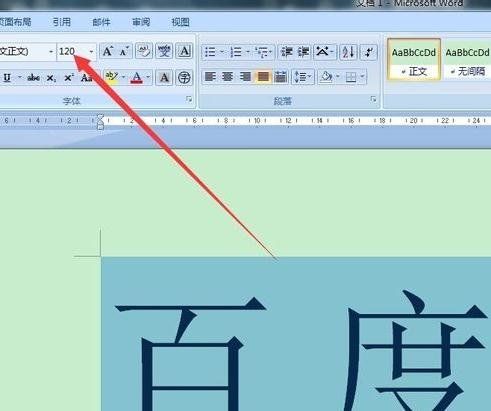
1、打开Word文档:打开你需要编辑的Word文档。
2、选中文本:用鼠标拖动或双击选择你想要调整的文字。
3、调整字体大小:在Word界面顶部的工具栏中找到“开始”选项卡,然后在“字体”组中可以看到一个下拉菜单显示当前字体大小(如12pt),点击这个下拉菜单,你可以选择更大的字号,例如14pt、16pt、18pt等,你也可以直接输入你想要的字号数字,然后按Enter键确认。
使用快捷键调整字体大小
如果你熟悉快捷键,可以使用以下组合键快速调整字体大小:
增大字号:选中文本后,按Ctrl +](右方括号)。
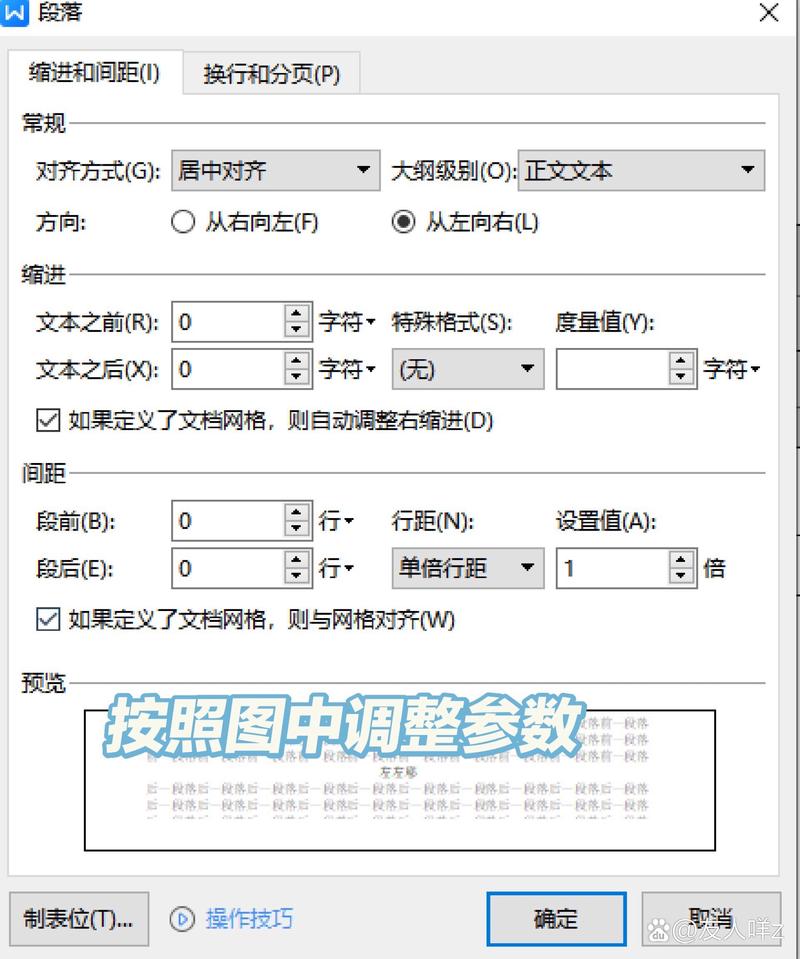
减小字号:选中文本后,按Ctrl +[(左方括号)。
每次按下这些组合键,字体大小将按照预设的增量进行调整。
使用格式刷复制字体大小
如果你希望将某个特定文本的字体大小应用到其他文本上,可以使用格式刷功能:
1、选中具有所需字体大小的文本。
2、点击“开始”选项卡下的“格式刷”按钮(或者使用快捷键Ctrl +Shift +C)。
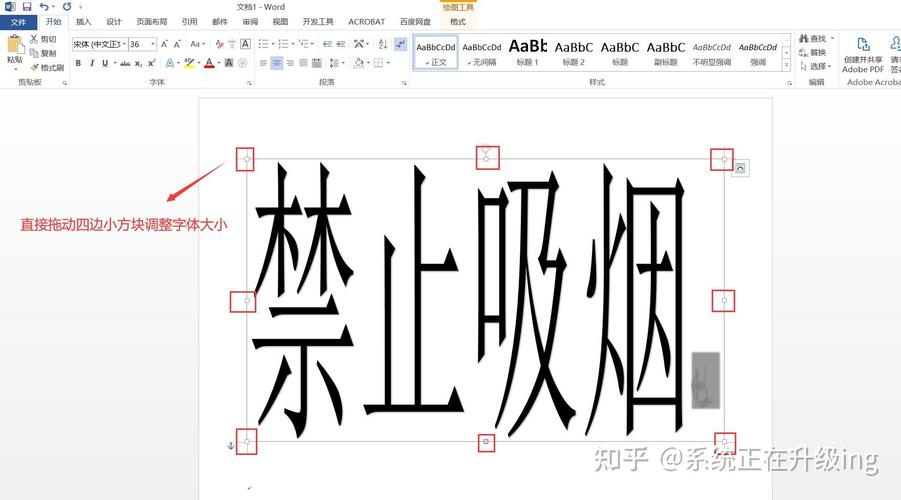
3、然后用鼠标选择你想要改变字体大小的文本,释放鼠标后,所选文本的字体大小将被更新为之前选中的文本的字体大小。
通过样式修改字体大小
如果你经常需要使用特定的字体大小,可以考虑创建一个自定义样式:
1、在“开始”选项卡中,点击“样式”窗口旁边的小箭头展开样式列表。
2、点击“新建样式…”,在弹出的对话框中设置名称、字体大小等属性。
3、保存样式后,你可以像应用其他样式一样,通过点击样式名称来快速更改选定文本的字体大小。
表格示例
| 操作步骤 | 描述 | 快捷键/工具位置 |
| 打开Word文档 | 启动Word程序并打开文档 | |
| 选中文本 | 用鼠标拖动或双击选择文字 | |
| 调整字体大小 | 在工具栏中选择或输入新的字号 | “开始”选项卡 > “字体”组 |
| 增大字号 | 使用快捷键增加字体大小 | Ctrl +] |
| 减小字号 | 使用快捷键减小字体大小 | Ctrl +[ |
| 使用格式刷 | 复制和应用字体大小 | “开始”选项卡 > “格式刷”按钮 |
| 创建样式 | 自定义并保存特定字体大小的样式 | “开始”选项卡 > “样式”窗口 > “新建样式…” |
相关问答FAQs
Q1: 如何在Word中一次性改变整个文档的字体大小?
A1: 要一次性改变整个文档的字体大小,你可以使用“Ctrl + A”快捷键选中所有文本,然后按照上述任何一种方法调整字体大小,你也可以在“开始”选项卡的“样式”窗格中修改“正文”样式的字体大小,这样所有应用了该样式的文本都会自动更新。
Q2: 如果我想在Word中设置默认的字体大小以便新文档自动使用?
A2: 要设置Word的默认字体大小,你需要进入Word的选项设置:
1、点击“文件”菜单,选择“选项”。
2、在“Word选项”对话框中,选择“常规”类别。
3、向下滚动找到“新建文档时默认字体”部分,在这里你可以设置默认的字体和字号。
4、点击“确定”保存更改,这样,每当你创建一个新的Word文档时,它都会使用你设定的默认字体和字号。
以上内容就是解答有关word里怎么把字变大的详细内容了,我相信这篇文章可以为您解决一些疑惑,有任何问题欢迎留言反馈,谢谢阅读。
内容摘自:https://news.huochengrm.cn/cydz/11037.html
